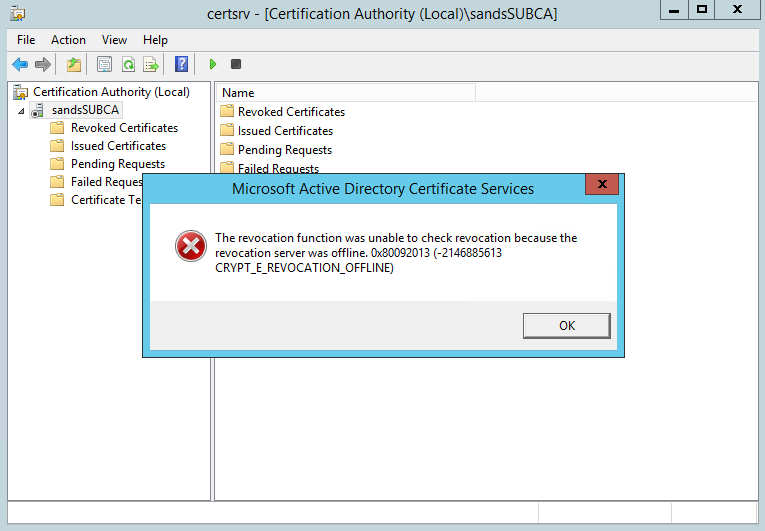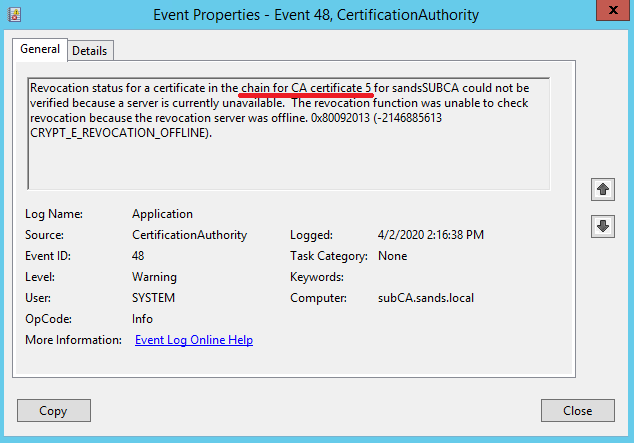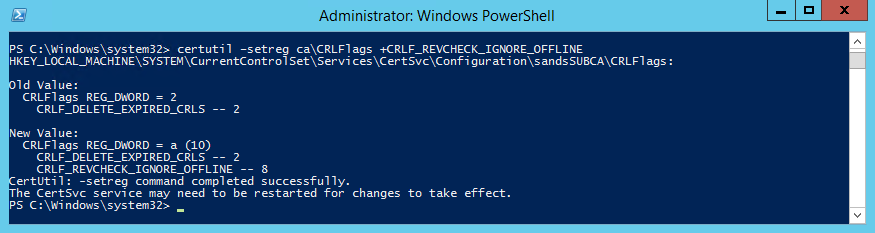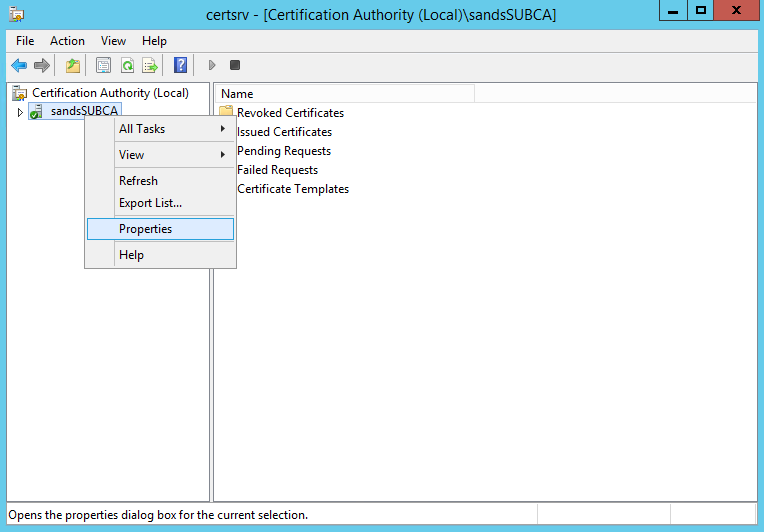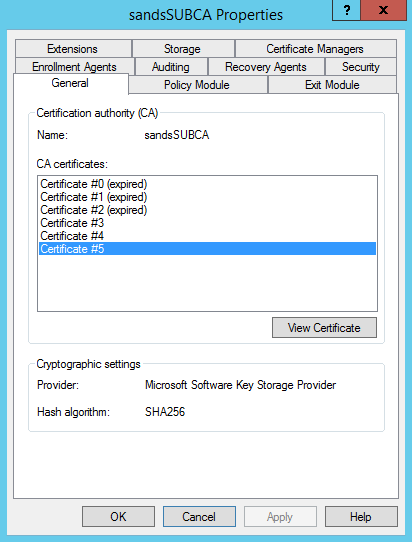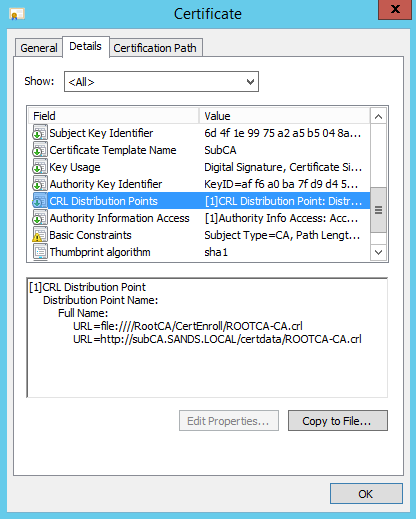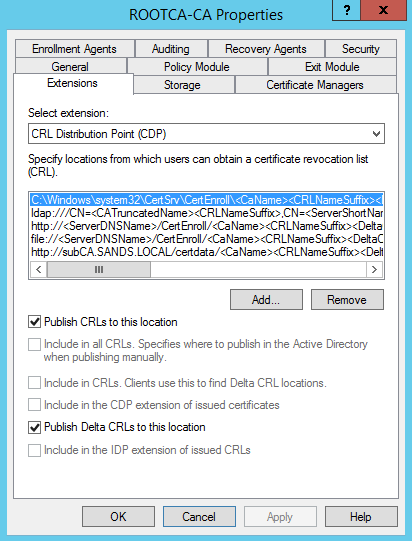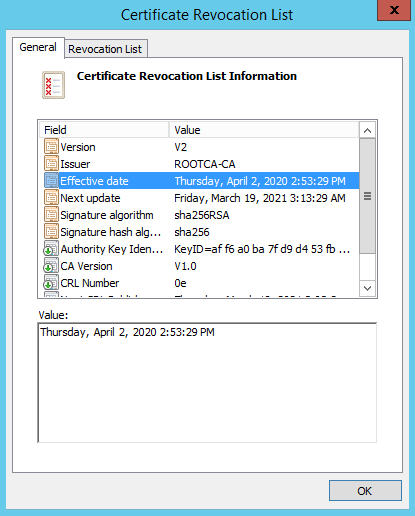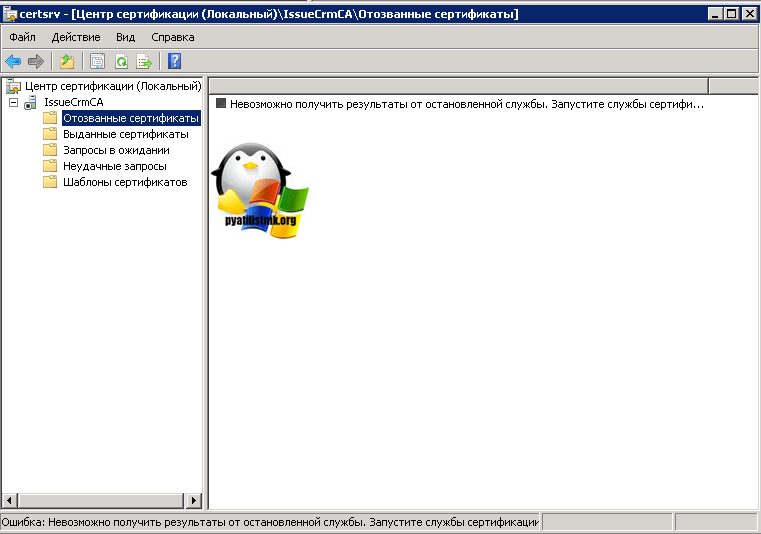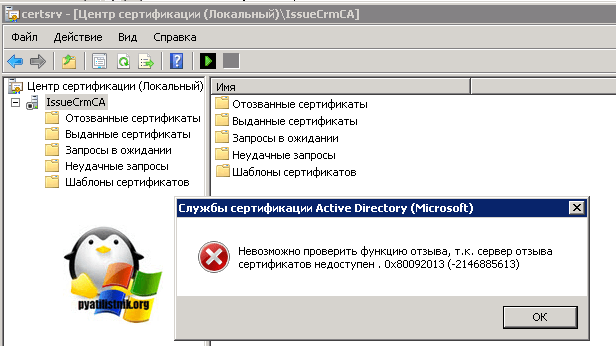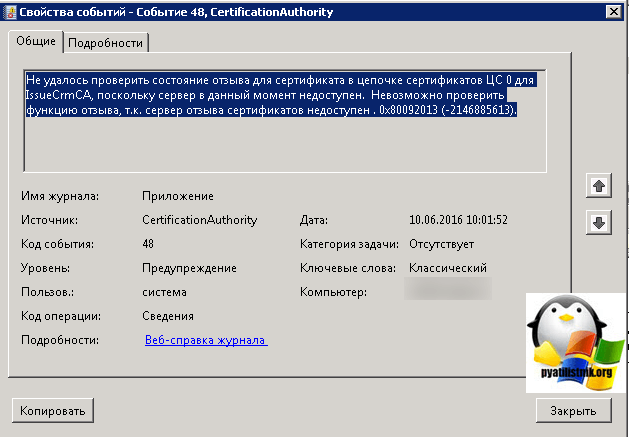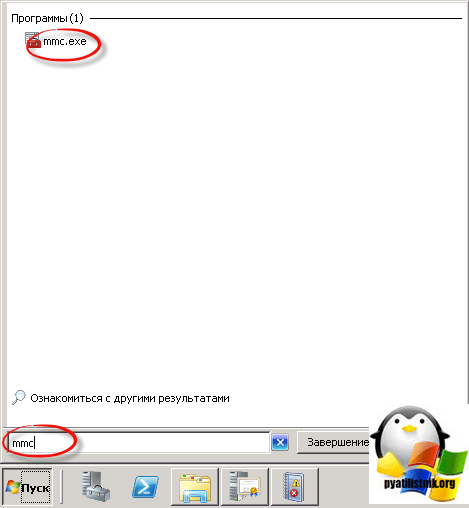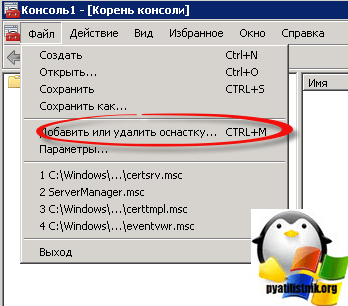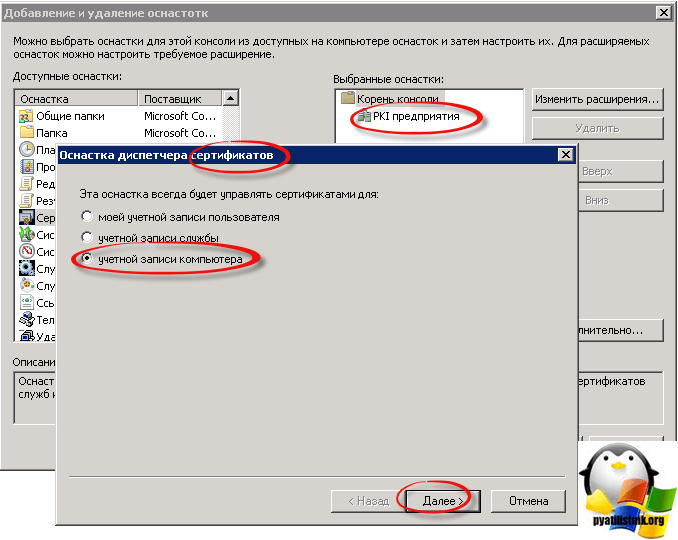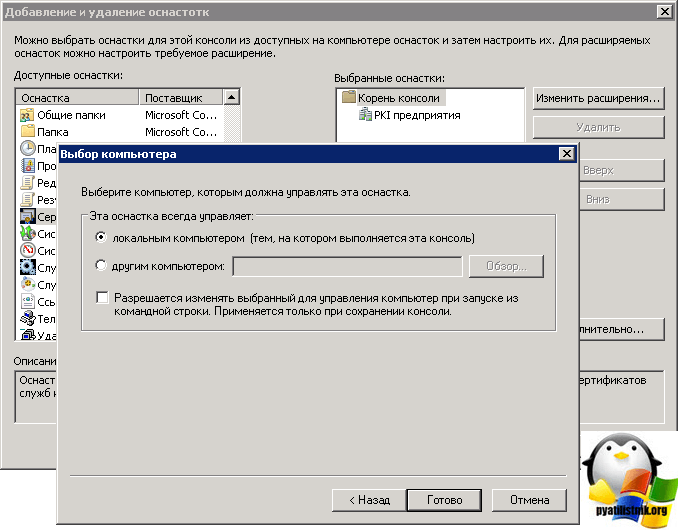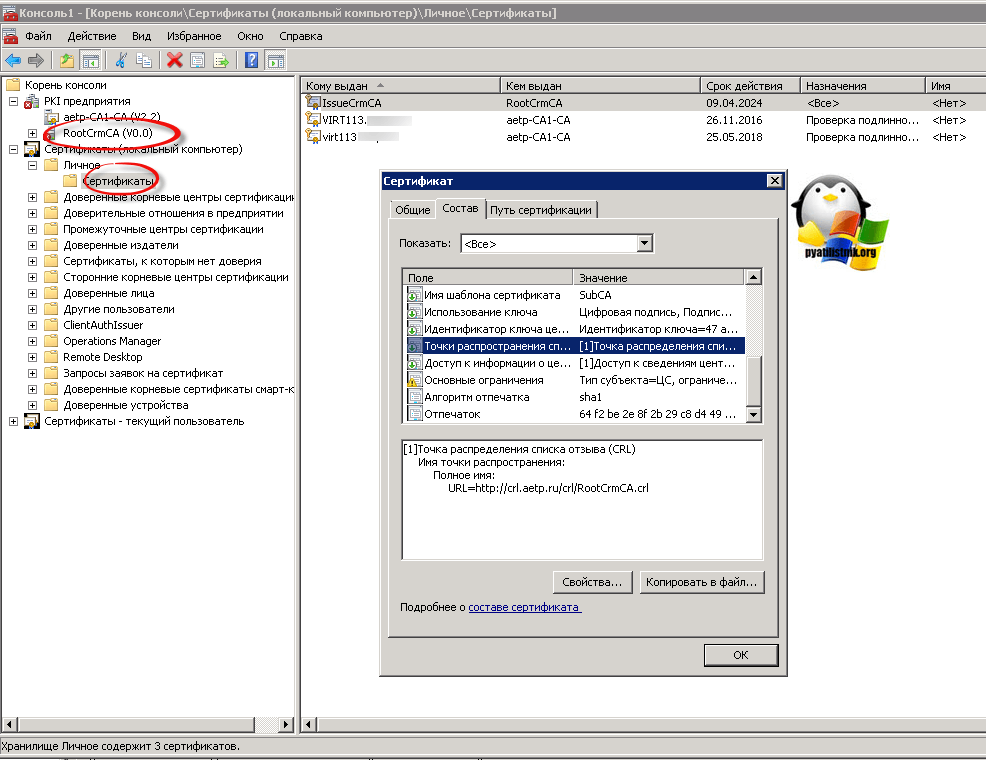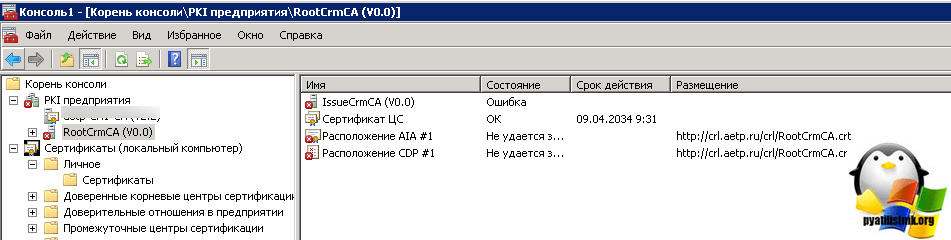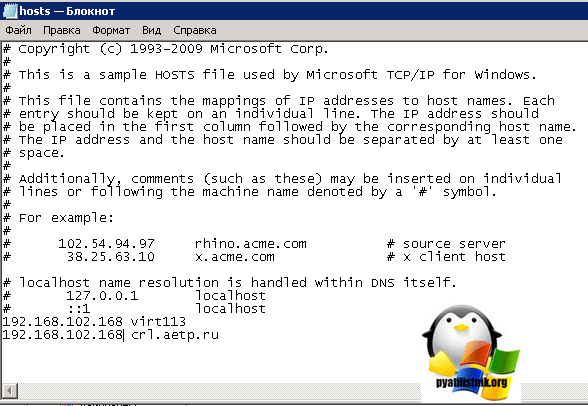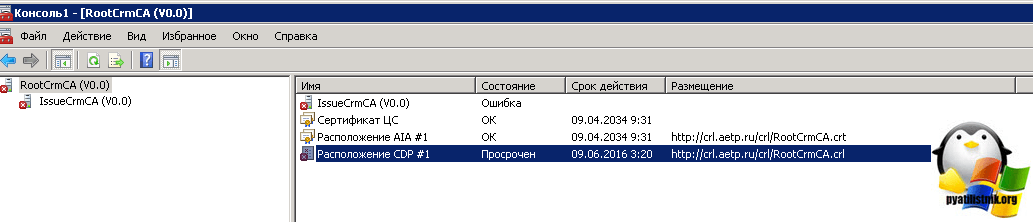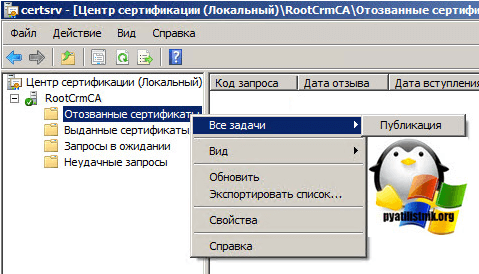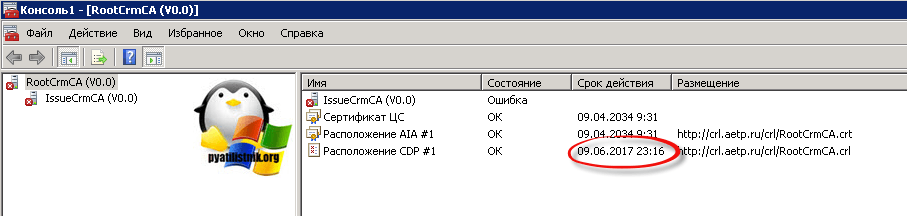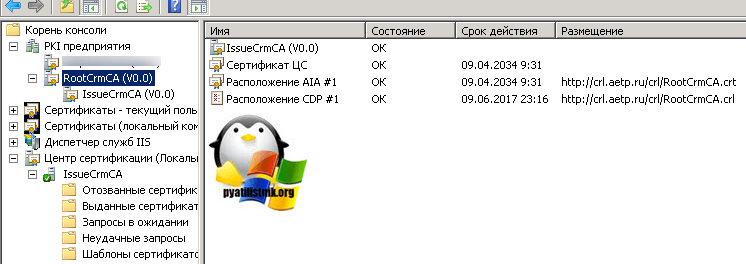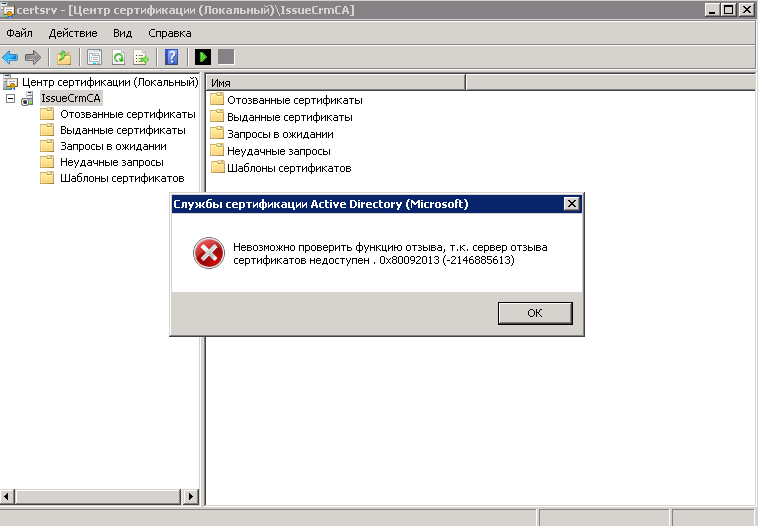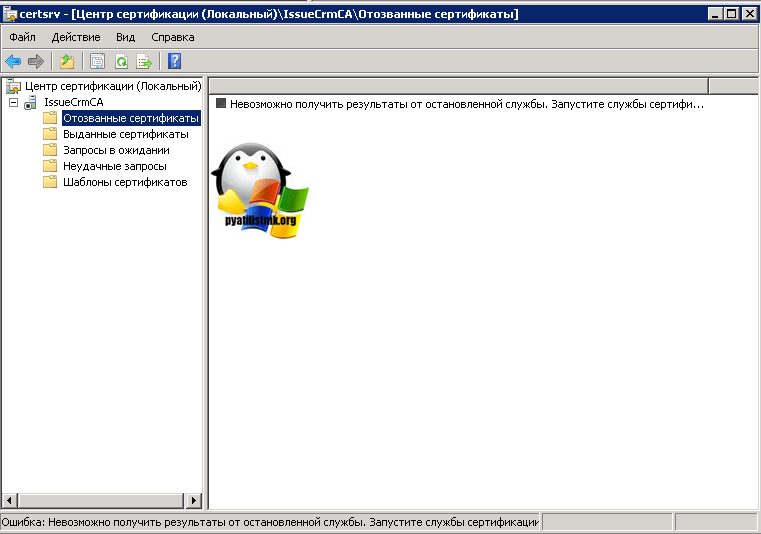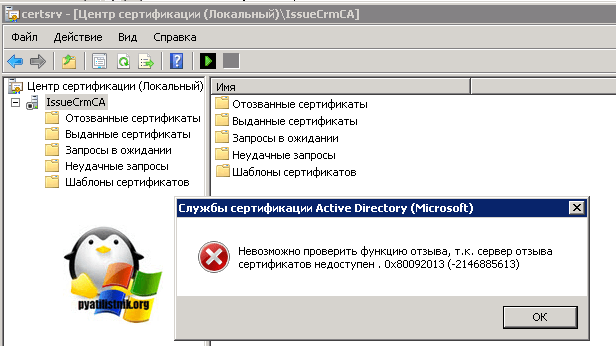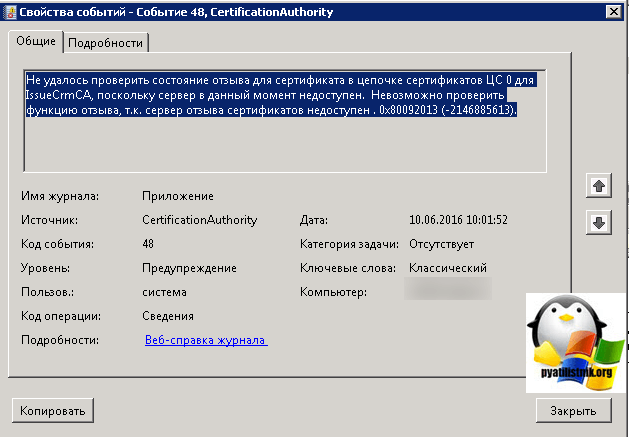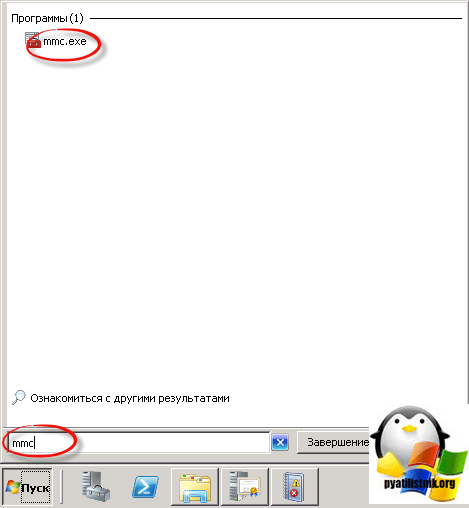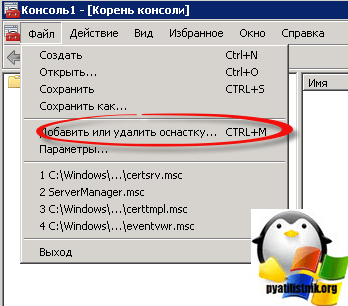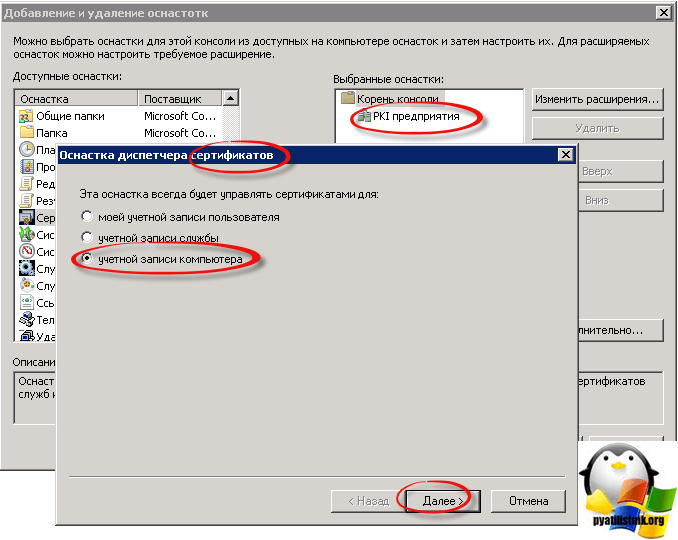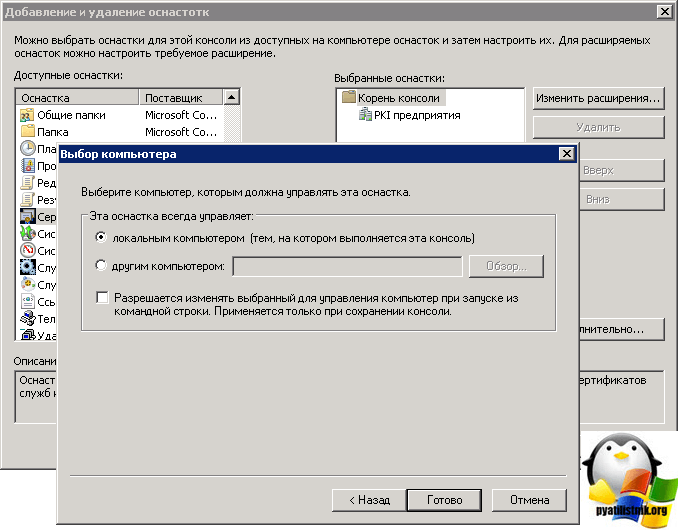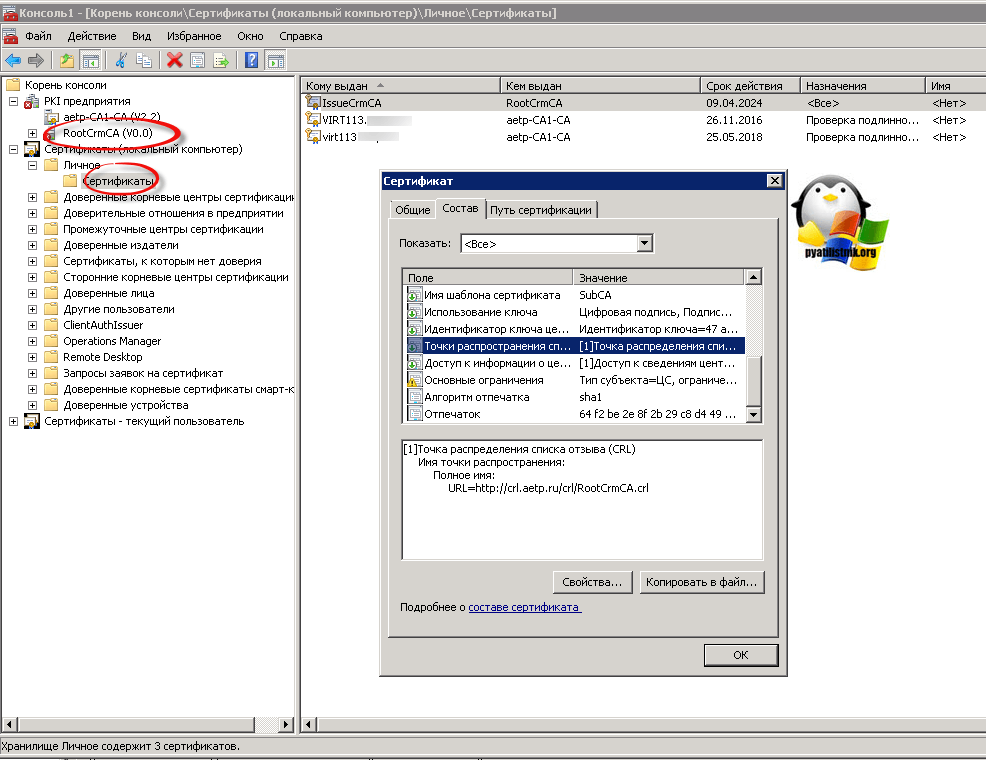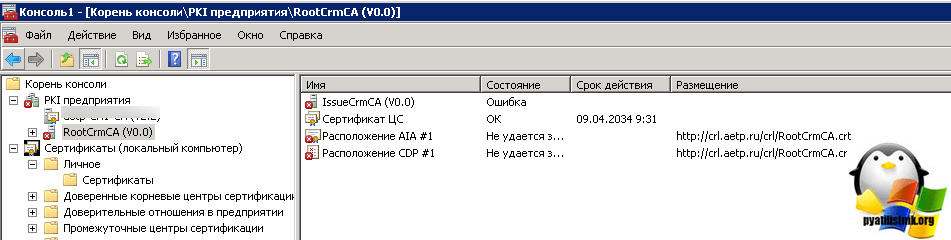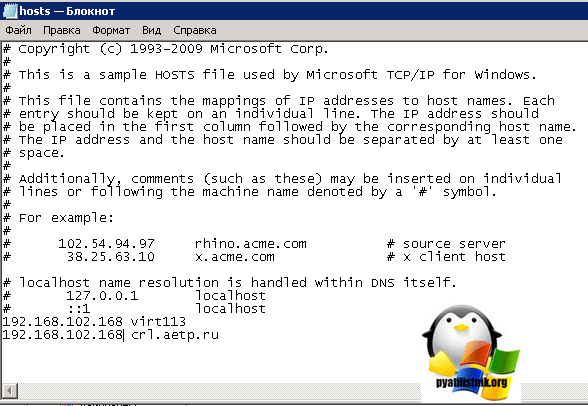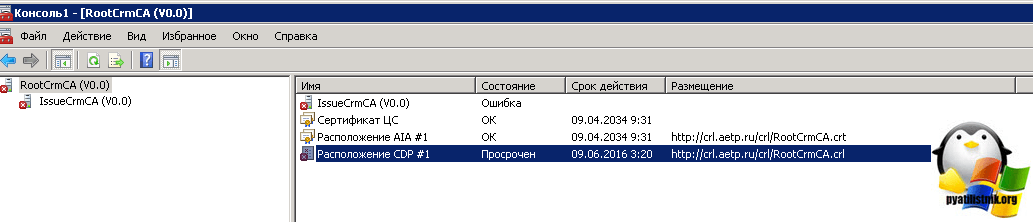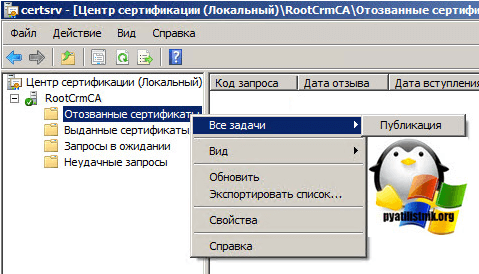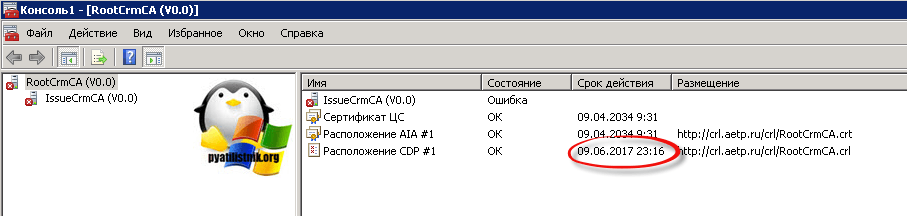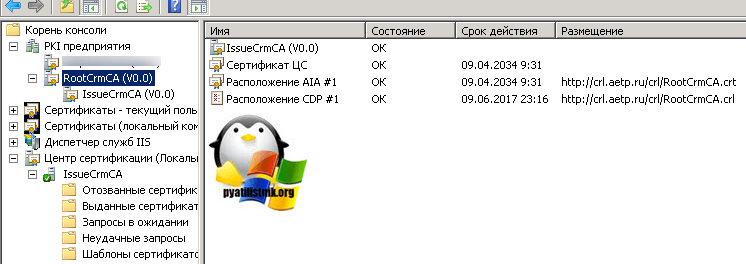Ситуация следующая. Имеются два центра сертификации (Certification Authority, CA) — Offline Root CA (корневой) и Enterprise Subordinate CA (подчиненный). Схема стандартная, подчиненный CA занимается выпуском сертификатов, корневой стоит в выключенном состоянии и включается только для обновления своего сертификата, сертификата подчиненного CA и списка отзыва (Certificate Revocation List, CRL).
И вот, после очередного обновления сертификата подчиненного CA он отказался включаться и выдал ошибку 0x80092013 (CRYPT_E_REVOCATION_OFFLINE). В сообщении об ошибке сказано, что функция отзыва не может проверить список отзыва, поскольку сервер отзыва недоступен. Эта ошибка возникает в следующих ситуациях:
• Недоступен список отзыва (CRL);
• Не опубликовано местоположение CRL;
• Истек срок действия CRL.
Порывшись в системном журнале, нашел ошибку с Event ID 48. Из сообщения видно, что для сертификата 5 не удается проверить цепочку доверия.
Для того, чтобы посмотреть на этот сертификат, нам надо запустить CA. Поэтому временно отключим проверку CRL командой:
certutil –setreg caCRLFlags +CRLF_REVCHECK_IGNORE_OFFLINE
Теперь запускаем CA, кликаем правой клавишей на сервере и выбираем пункт меню «Properties».
Открывается окно свойств CA. На вкладке «General» находим список сертификатов, выбираем нужный и жмем «View Certificate».
В свойствах сертификата находим строчку «CRL Distribution Points» с адресами, по которым должен находится список отзыва. Адресов два — файловая шара на корневом CA и веб-сайт на подчиненном CA. И как и следовало ожидать, ни по одному из адресов CRL не доступен.
Для нормальной работы нам нужно найти актуальный CRL. Идем на корневой CA, открываем оснастку «Certification Authority» — «Properties», переходим на вкладку «Extensions» и выбираем из списка расширение «CRL Distribution Point (CDP)». В нем находится список мест, в которых публикуется список отзыва. Что интересно, в списке есть и подчиненный CA, но по какой то причине CRL на него не попал.
В данной ситуации самое простое, что можно сделать — это вручную разместить CRL в указанном месте. Находим на корневом CA файл CRL, проверяем его актуальность и копируем на подчиненный.
Затем включаем обратно проверку:
certutil –setreg caCRLFlags -CRLF_REVCHECK_IGNORE_OFFLINE
и рестартуем сервис:
Restart-Service certsvc -force
Сервис стартует успешно, значит все сделано правильно.
Обновлено 15.06.2017
Добрый день уважаемые читатели, сегодня хочу рассказать как решается вот такая ошибка Службы сертификации Active Directory не запущены: Не удается загрузить или проверить текущий сертификат ЦС. IssueCrmCA «Невозможно проверить функцию отзыва, т.к. сервер отзыва сертификатов недоступен. 0x80092013 (-2146885613)». Из-за этой ошибки не открывался сам центр выдачи сертификатов, и как следствие не работал Web выпуск, давайте рассмотрим, как это устраняется и исправим это дело.
Сервер отзыва сертификатов недоступен
И так давайте опишу ситуацию, есть у нас в компании для своих внутренних нужд Цент сертификации, развертывал я его на Windows Server 2008 r2 и мы с вами его уже даже лечили от ошибки Не найдены шаблоны сертификатов. Вы не имеете прав запрашивать сертификат на этом ЦС. В один из дней пишет мой коллега и говорит, что у него не стартует служба, так как он был загружен, он попросил посмотреть, что там. И так заходим на сервер с Windows Server 2008 r2 и в пункте администрирование открываем оснастку Центр Сертификации. Он во первых долго открывался, так как пытался рестартовать службу, после чего появилась оснастка с квадратиком на значке, означающем, что он выключен. Вы области описания было вот такое сообщение.
Невозможно получить результаты от остановленной службы. Запустите службу сертификации
Попытавшись из оснастки запустить его, выскочила ошибка уже с кодом, что уже хорошо так как можно понять причину и как следствие найти решение.
Невозможно проверить функцию отзыва, т.к. сервер отзыва сертификатов недоступен. 0x80092013 (-2146885613)
Если зайти в просмотр событий в журнал Приложения, то сможете найти сообщение с кодом события 48, который вам выдаст туже ошибку.
Как видите все они ругаются на недоступность сертификата в цепочке сертификатов, CRL, или как его еще называют списка отозванных. Открываем пуст и вводим mmc, для открытия оснастки. (Я уже рассказывал как создать мега мощную и удобную консоль mmc, почитайте будет очень полезно)
Нажимаем CTRL+M для добавления оснастки.
Вам нужно добавить две оснастки
- PKI предприятия
- Учетной записи компьютера
Выбираем локальный компьютер, так как мы сейчас на центре сертификации.
Как видите в PKI предприятии мы видим, красный предупреждающий значок. Но в начале давайте откроем сам сертификат издающего, центра сертификации. Для этого открываем пункт Личное и сам серт. Во вкладке Состав находим строку Точки распространения списка отзыва и смотрим адрес, в моем случае это http://crl.aetp.ru/crl/RootCrmCA.crl. Пробуем открыть этот адрес. У меня он не открывался, так как с этой виртуальной машины убрали внешний ip адрес, который и отвечал за этот адрес. http://crl.aetp.ru/crl/ располагался как сайт IIS, а сама папка crl лежала у меня в корне диска C данного центра сертификации.
В итоге у вас два варианта
- Восстановить внешний ip адрес или развернуть данный адрес на другом сервере
- Либо локально в файле Hosts прописать, что crl.aetp.ru это локальный ip данного сервера, что я и сделал.
Пробуем пропинговать внешнее имя, щас все ок, запускаем CA. Видим, что ошибка опять выскочила ошибка Не удается загрузить или проверить текущий сертификат ЦС. IssueCrmCA Невозможно проверить функцию отзыва, т.к. сервер отзыва сертификатов недоступен. 0x80092013 (-2146885613) пропала, но появилась уже другая, что у вас просрочен CDP crl, и действительно его срок кончился.
Идем на root CA открываем оснастку Центра сертификации и в пункте Отозванные сертификаты щелкаем правым кликом > Все задачи > Публикация. Чтобы у вас сформировался новый список отозванных, появится он в папке C:WindowsSystem32certsrvCertEnroll. Его от туда нужно скопировать в папку где у вас лежат на издающем Центре сертификации crl файлы. После этого
Все видим в консоли подхватился новый crl список отозванных.
Все видим и PKI предприятие показывает, что вся цепочка жива.
Вот так вот просто решить ошибку Службы сертификации Active Directory не запущены: Не удается загрузить или проверить текущий сертификат ЦС. IssueCrmCA Невозможно проверить функцию отзыва, т.к. сервер отзыва сертификатов недоступен. 0x80092013 (-2146885613). А вообще я подумываю написать цикл статей, о том как работает и устанавливается Центр сертификации в Windows Server 2008 r2 и 2012 r2, но все зависит от свободного времени.
|
ReAlex |
|
|
Статус: Участник Группы: Участники
|
Добрый день. Столкнулся с проблемой при работе с ФГИС Зерно, они помочь не смогли или не захотели. Изначально имеем (на момент возникновения проблемы) ФГИС Зерно — только начинаем осваивать. Успешно подписали один пробный документ в Зерне, через несколько минут пробуем подписать второй — получаем ошибку Цитата: Невозможно использовать сертификат для электронной подписи документов: Невозможно проверить функцию отзыва, т.к. сервер отзыва сертификатов недоступен. (0x80092013) В процессе общения с техподдержкой обновили КриптоПро до последней сертифицированной версии и плагин до последней версии. Ну, обновили и обновили. Ничего плохого. Проблема не ушла. В трех других сервисах, требующих ЭЦП, работа продолжается без проблем. Куда копать? |
 |
|
|
nickm |
|
|
Статус: Активный участник Группы: Участники Сказал(а) «Спасибо»: 239 раз |
Автор: ReAlex через несколько минут пробуем подписать второй — получаем ошибку Цитата: Невозможно использовать сертификат для электронной подписи документов: Невозможно проверить функцию отзыва, т.к. сервер отзыва сертификатов недоступен. (0x80092013) А в самом сертификате подобных свойств не имеется ли? Код: Код: |
 |
|
|
ReAlex |
|
|
Статус: Участник Группы: Участники
|
Имеется. Скачал по указанному адресу список отзывов, установил его, ничего не изменилось. Это мы еще с техподдержкой Зерна сделали. |
 |
|
|
nickm |
|
|
Статус: Активный участник Группы: Участники Сказал(а) «Спасибо»: 239 раз |
Автор: ReAlex Имеется Если имеется ссылка на «OCSP», то доступ по указанном пути должен осуществляться: https://ru.errorcode.pro/CRYPT_E_REVOCATION_OFFLINE Код: Проверьте, открывается ли у Вас ссылка до «OCSP»? |
 |
|
|
ReAlex |
|
|
Статус: Участник Группы: Участники
|
В браузере открывается. Файлик скачивается. Остается выяснить, кому, кроме браузера, надо дать доступ к этому ресурсу. Службе SSTP? Какому-то модулю КриптоПро? |
 |
|
|
nickm |
|
|
Статус: Активный участник Группы: Участники Сказал(а) «Спасибо»: 239 раз |
Автор: ReAlex В браузере открывается. Файлик скачивается. Остается выяснить, кому, кроме браузера, надо дать доступ к этому ресурсу У Вас имеется прокси/ VPN? |
 |
|
|
ReAlex |
|
|
Статус: Участник Группы: Участники
|
Ну и остается вопрос, почему у ФГИС Зерно на этом месте возникает затык, а у СБИС, Меркурия и Честного Знака все нормально. |
 |
|
|
ReAlex |
|
|
Статус: Участник Группы: Участники
|
Автор: nickm Автор: ReAlex В браузере открывается. Файлик скачивается. Остается выяснить, кому, кроме браузера, надо дать доступ к этому ресурсу У Вас имеется прокси/ VPN? Да, браузер настроен на классический веб-прокси. |
 |
|
|
nickm |
|
|
Статус: Активный участник Группы: Участники Сказал(а) «Спасибо»: 239 раз |
Автор: ReAlex Ну и остается вопрос, почему у ФГИС Зерно на этом месте возникает затык, а у СБИС, Меркурия и Честного Знака все нормально. Сказать трудно, т.к. Вы не привели какой либо значимой информации и всё, что на данный момент стало известно — это лишь после того, как эту информацию вытянули из Вас. Возможно, Ваш прокси администрируется и на нём имеются необходимые разрешающие правила, а каких-то наоборот не имеется. Раз Вы работаете в организации, то такие вопросы, скорее, уместно задавать администраторам сервисов, в том числе и прокси. |
 |
|
|
ReAlex |
|
|
Статус: Участник Группы: Участники
|
Автор: nickm Автор: ReAlex Ну и остается вопрос, почему у ФГИС Зерно на этом месте возникает затык, а у СБИС, Меркурия и Честного Знака все нормально. Сказать трудно, т.к. Вы не привели какой либо значимой информации и всё, что на данный момент стало известно — это лишь после того, как эту информацию вытянули из Вас. Возможно, Ваш прокси администрируется и на нём имеются необходимые разрешающие правила, а каких-то наоборот не имеется. Раз Вы работаете в организации, то такие вопросы, скорее, уместно задавать администраторам сервисов, в том числе и прокси. Все правильно. Но администратору надо знать, какой именно службе или программе не хватает доступа к ресурсу OCSP. |
 |
|
| Пользователи, просматривающие эту тему |
|
Guest |
Быстрый переход
Вы не можете создавать новые темы в этом форуме.
Вы не можете отвечать в этом форуме.
Вы не можете удалять Ваши сообщения в этом форуме.
Вы не можете редактировать Ваши сообщения в этом форуме.
Вы не можете создавать опросы в этом форуме.
Вы не можете голосовать в этом форуме.
Сервер отзыва сертификатов недоступен ошибка 0x80092013 (-2146885613)
Сервер отзыва сертификатов недоступен ошибка 0x80092013 (-2146885613)
Добрый день уважаемые читатели, сегодня хочу рассказать как решается вот такая ошибка Службы сертификации Active Directory не запущены: Не удается загрузить или проверить текущий сертификат ЦС. IssueCrmCA «Невозможно проверить функцию отзыва, т. к. сервер отзыва сертификатов недоступен. 0x80092013 (-2146885613)». Из-за этой ошибки не открывался сам центр выдачи сертификатов, и как следствие не работал Web выпуск, давайте рассмотрим, как это устраняется и исправим это дело.
И так давайте опишу ситуацию, есть у нас в компании для своих внутренних нужд Цент сертификации, развертывал я его на Windows Server 2008 r2 и мы с вами его уже даже лечили от ошибки Не найдены шаблоны сертификатов. Вы не имеете прав запрашивать сертификат на этом ЦС. В один из дней пишет мой коллега и говорит, что у него не стартует служба, так как он был загружен, он попросил посмотреть, что там. И так заходим на сервер с Windows Server 2008 r2 и в пункте администрирование открываем оснастку Центр Сертификации. Он во первых долго открывался, так как пытался рестартовать службу, после чего появилась оснастка с квадратиком на значке, означающем, что он выключен. Вы области описания было вот такое сообщение.
Попытавшись из оснастки запустить его, выскочила ошибка уже с кодом, что уже хорошо так как можно понять причину и как следствие найти решение.
Если зайти в просмотр событий в журнал Приложения, то сможете найти сообщение с кодом события 48, который вам выдаст туже ошибку.
Как видите все они ругаются на недоступность сертификата в цепочке сертификатов, CRL, или как его еще называют списка отозванных. Открываем пуст и вводим mmc, для открытия оснастки. (Я уже рассказывал как создать мега мощную и удобную консоль mmc, почитайте будет очень полезно)
Нажимаем CTRL+M для добавления оснастки.
Вам нужно добавить две оснастки
Выбираем локальный компьютер, так как мы сейчас на центре сертификации.
Как видите в PKI предприятии мы видим, красный предупреждающий значок. Но в начале давайте откроем сам сертификат издающего, центра сертификации. Для этого открываем пункт Личное и сам серт. Во вкладке Состав находим строку Точки распространения списка отзыва и смотрим адрес, в моем случае это https://crl. aetp. ru/crl/RootCrmCA. crl. Пробуем открыть этот адрес. У меня он не открывался, так как с этой виртуальной машины убрали внешний ip адрес, который и отвечал за этот адрес. https://crl. aetp. ru/crl/ располагался как сайт IIS, а сама папка crl лежала у меня в корне диска C данного центра сертификации.
В итоге у вас два варианта
Пробуем пропинговать внешнее имя, щас все ок, запускаем CA. Видим, что ошибка опять выскочила ошибка Не удается загрузить или проверить текущий сертификат ЦС. IssueCrmCA Невозможно проверить функцию отзыва, т. к. сервер отзыва сертификатов недоступен. 0x80092013 (-2146885613) пропала, но появилась уже другая, что у вас просрочен CDP crl, и действительно его срок кончился.
Идем на root CA открываем оснастку Центра сертификации и в пункте Отозванные сертификаты щелкаем правым кликом > Все задачи > Публикация. Чтобы у вас сформировался новый список отозванных, появится он в папке C:WindowsSystem32certsrvCertEnroll. Его от туда нужно скопировать в папку где у вас лежат на издающем Центре сертификации crl файлы. После этого
Все видим в консоли подхватился новый crl список отозванных.
Все видим и PKI предприятие показывает, что вся цепочка жива.
Вот так вот просто решить ошибку Службы сертификации Active Directory не запущены: Не удается загрузить или проверить текущий сертификат ЦС. IssueCrmCA Невозможно проверить функцию отзыва, т. к. сервер отзыва сертификатов недоступен. 0x80092013 (-2146885613). А вообще я подумываю написать цикл статей, о том как работает и устанавливается Центр сертификации в Windows Server 2008 r2 и 2012 r2, но все зависит от свободного времени.
Сетевые заметки системного администратора
При попытке подключения к серверу Windows 2008 R2 по SSTP постоянная ошибка
По умолчанию для VPN-подключений по протоколу SSTP клиенты должны проверить, что сертификат не отозван.
Для этого проверяется сервер, указанный в сертификате как сервер, на котором размещается список отзыва сертификатов (CRL).
Если с сервером, на котором размещается список отзыва сертификатов, не удается связаться, проверка завершается с ошибкой,
А VPN-подключение отбрасывается. Чтобы предотвратить это, следует опубликовать список отзыва сертификатов на сервере,
Доступном через Интернет, или отменить обязательную проверку этого списка на клиенте. Чтобы отменить проверку списка отзыва сертификатов,
Удалите параметр реестра в следующем расположении:
7Кб), всё проходит хорошо: сервер возвращает xml с информацией о том, что всё ок.
5) А вот если файл длиной больше 7Кб, то при получении ответа от сервера падает Exception:
A call to SSPI failed, see inner exception; The message received was unexpected or badly formatted.
Проверял на разных машинах, из разных мест. Проблема точно не в канале связи.
Но есть пара непонятных для меня моментов:
1) При валидации сертификата сервера не находится корневой сертификат. В ValidateServerCertificate:
2) После установки соединения в SslStream. LocalCertificate == null, хотя стрим создаётся с передачей userCertificateSelectionCallback:
И в методе ClientCertificateSelectionCallback локальный сертификат находится и проставляется куда следует.
Ребята, спасайте. Несколько дней бьюсь, куда копать – не ясно. С SSL раньше дела не имел, поэтому мог ошибиться где-то в элементарных вещах.
Как исправить ошибку активации Windows 0x8007267C?
Несколько пользователей Windows 10 сталкивались с кодом ошибки 0x8007267C при попытке активировать компьютер с Windows 10 по официальным каналам. В большинстве случаев затронутые пользователи сообщают, что ключ, который они пытаются активировать, совершенно действителен.
После тщательного изучения этой конкретной проблемы выясняется, что существует несколько различных основных причин, которые могут вызвать этот конкретный код ошибки. Вот список потенциальных виновников, которые могут нести ответственность за этот конкретный код ошибки:
Теперь, когда вы знаете всех потенциальных виновников, которые могут быть ответственны за появление этого кода ошибки, вот список методов, которые были фактически подтверждены другими затронутыми пользователями:
Метод 1. Запуск средства устранения неполадок активации
Чаще всего возникновение этой проблемы можно объяснить несогласованностью лицензирования, которая влияет на способность вашего компьютера взаимодействовать с серверами активации.
Если вы оказались в таком сценарии, мы рекомендуем начать это руководство по устранению неполадок, запустив средство устранения неполадок активации и применив рекомендуемое исправление. В большинстве отчетов пользователей, отмечающих эту проблему, сообщается, что проблема возникла только после того, как они произвели серьезное изменение оборудования (чаще всего заменяя материнскую плату).
Если этот сценарий применим в вашем конкретном сценарии, следуйте приведенным ниже инструкциям, чтобы запустить средство устранения неполадок активации и применить рекомендуемое исправление:
Если вы все еще видите, что та же ошибка 0x8007267C все еще возникает, перейдите к следующему потенциальному исправлению ниже.
Метод 2: очистка DNS-кеша
Поскольку этот конкретный код ошибки может быть переведен как «DNS-серверы не настроены для локальной системы», вам следует начать это руководство по устранению неполадок, очистив текущий DNS (сервер доменных имен), чтобы устранить большинство сетевых несоответствий, которые могут мешать вашей работе. компьютер от подключения к серверу активации.
Если этот сценарий применим, вы сможете решить проблему, открыв командную строку с повышенными привилегиями и выполнив серию команд, которые успешно очистят и обновят вашу текущую конфигурацию DNS.
Примечание. Переход по этому маршруту не вызовет каких-либо основных изменений в отношении того, как работает ваша сеть. Единственное, что при этом происходит, – это очистка текущих временных данных, связанных с DNS, и принудительное назначение новой информации DNS.
Если вы еще не пробовали исправить ошибку 0x8007267C, очистив текущий DNS, следуйте инструкциям ниже:
Если очистка кеша DNS не позволила вам решить проблему, перейдите к следующему потенциальному исправлению ниже.
Метод 3: переход на Google DNS
Даже если простой не исправил ошибку активации 0x8007267C в вашем случае, это не значит, что проблема не связана с DNS.
Также возможно, что текущий диапазон DNS, используемый вашим интернет-провайдером, больше не принимается сервером активации MS. Если вы попали в этот конкретный сценарий, вы сможете решить эту проблему, изменив диапазон DNS по умолчанию на эквиваленты, предоставленные Google.
Чтобы упростить вам задачу, мы провели вас через весь процесс. Следуйте инструкциям ниже:
Примечание. При появлении запроса UAC нажмите Да, чтобы предоставить доступ администратора.
Если та же проблема все еще возникает, перейдите к следующему потенциальному исправлению ниже.
Метод 4: Использование MAK (ключ многократной активации)
Убедившись, что DNS-сервер, к которому вы в настоящее время подключены, не несет ответственности за появление ошибки 0x8007267C, последнее, что вы можете попробовать, прежде чем запрашивать специализированную поддержку, вы можете переключиться на ключ продукта MAK, чтобы активировать корпоративную лицензию. установка.
Несколько затронутых пользователей, которые имели дело с той же проблемой, подтвердили, что использование утилиты SLMGR было единственным, что позволило им решить проблему.
Если вы еще не пытались избежать этой ошибки с помощью SLMGR, следуйте приведенным ниже инструкциям, чтобы использовать инструмент управления лицензированием программного обеспечения, чтобы попытаться активировать лицензионный ключ Windows 10:
Примечание. Имейте в виду, что * Лицензионный ключ * – это только фактический лицензионный ключ, который вы пытаетесь активировать. Итак, замените заполнитель на свой лицензионный ключ Windows 10.
Если использование MAK не позволило избежать появления кода ошибки 0x8007267C, перейдите к следующему потенциальному исправлению ниже.
Метод 5: обращение к агенту поддержки Майкрософт
Если ни один из вышеперечисленных методов не сработал в вашем случае, и вы убедились, что используете жизнеспособный лицензионный ключ Windows 10, вашим последним средством должно быть обращение к LIVE агенту Microsoft.
Имейте в виду, что существует несколько способов связаться с агентом Microsoft Live, но наиболее распространенный и быстрый путь – это полагаться на официальную контактную страницу MS и воспользуйтесь опцией чата в приложении «Получить справку».
Открытие приложения “Получить справку”
После того, как вы успешно выполнили инструкции по контакту с действующим агентом, будьте готовы ответить на пару обычных вопросов, чтобы подтвердить, что вы являетесь владельцем лицензии.
После того, как все будет проверено, агент поддержки попытается активировать ключ на вашем компьютере удаленно.
Код ошибки 0x80004005: что это такое и как это исправить
Это ошибка, которая может появляться как самостоятельно, так и вместе с другими ошибками. Выглядит обычно таким образом: “Error Code 080004005. Unspecified error”. Но все они легко решаются.
Почему появляется данное сообщение?
Код ошибок 0x80004005 обычно происходит при доступе к общим папкам или дискам, при использовании определенных программ или при установке обновлений. Вот наиболее распространенные причины кода ошибок 0x80004005:
Компания Microsoft по-прежнему не решила многочисленные проблемы с глобальными обновлениями «Виндовс». Пользователи компьютеров часто встречают ошибку:
Это может быть связано с рядом причин, наиболее распространенными из них являются следующие:
К счастью, есть способы решения для каждого из этих сценариев.
Способ исправления проблем с активацией
Первое, что мы должны сделать – это убедиться в активации операционной системы. Для исправления ошибки 0x80004005 необходимо открыть меню «Пуск», а затем выбрать «Парраметры». В открывшемся окне выбираем пункт «Обновление и безопасность» и в появившемся списке слева нажимаем на «Устранение неполадок». Таким образом мы открыли еще одну вкладку, в которой необходимо запустить диагностику и устранить неполадку «Центра обновления». В большинстве случаев все проблемы будут решены в автоматическом режиме.
Способ исправления проблем с поврежденными файлами
Достаточно часто случается, что поврежден системный файл opencl. dll, из-за которого возникает сообщение “Error Code 0x80004005. Unspecified error“. Для проверки целостности и устранения проблемы вы можете воспользоваться одним из встроенных в Windows 10 инструментов: SFC (система проверки файлов) или DISM (обслуживание и управление образами обновления).
Также можно попробовать полностью очистить директорию загрузки файлов обновления. Для этого запустите файловый менеджер и перейдите в папку «C:WindowsSoftwareDistributionDownload». После чего удалите все файлы и другие папки, которые увидите. Это заставит Windows 10 загрузить все файлы обновления заново.
Ошибка при попытке доступа к общим папкам и дискам
Если код 0x80004005 появляется при попытке доступа к общим папкам и дискам, то проблема может быть в реестре или в наличии скрытых виртуальных сетевых адаптеров.
Способ исправления ошибки 0x 80004005 в реестре
В обоих случаях ставим значение «1», и не забудьте нажать «ОК». Возможно, потребуется перезагрузка компьютера.
Внимание! Не удаляйте и не меняйте ничего в реестре, если вы не знаете, что делаете.
Способ исправления лишних виртуальных сетевых устройств
Нажмите кнопки «Windows» + R и введите hdwwiz. cpl. Так вы быстро попадете в диспетчер устройств. Нажмите «Вид» в меню и выберите «Показать скрытые устройства». Просмотрите список сетевых адаптеров. Если вы увидели устройство под названием Microsoft 6to4, то они, вероятнее всего, и стали причиной ошибки 80004005. Их надо удалить.
После этого перезагрузите компьютер и проверьте результат.
«E-FAIL 0x80004005» в VirtualBox
Появление 0x80004005 на VirtualBox обычно связана с ключом реестра.
Способ исправления
Нажмите кнопки «Windows» + R. В появившемся окне введите regedit для открытия редактора реестра. Перейдите к следующему пути реестра:
Если сообщение с надписью 80004005 по-прежнему появляется, то:
Вывод
Любая неисправность в работе Windows 10 поддается лечению. Но самый верный, а для многих единственный, способ исправить ошибку 0x 80004005 – это чистая установка «Виндовс 10». При этом удалятся все сохраненные данные, установленные приложения и ошибки.
Источники:
Https://games-on-pc. ru/info/server-otzyva-sertifikatov-nedostupen/
Https://ddok. ru/kak-ispravit-oshibku-aktivacii-windows-0x8007267c/
Https://fixbin. ru/kod-oshibki-0x80004005/
Содержание
- Криптопро код ошибки 0x80092013
- Сервер отзыва сертификатов недоступен
- Ошибка 0x80092013 при запуске службы Certification Authority
- Криптопро код ошибки 0x80092013
- Ошибка центра сертификации
- «0x80092013, CRYPT_E_REVOCATION_OFFLINEA» error message when you try to verify a certificate that has multiple chains in Windows Server 2008 or in Windows Vista
- Symptoms
- Cause
- Resolution
- Hotfix information
- Prerequisites
- Registry information
- Restart requirement
- Hotfix replacement information
- File information
Криптопро код ошибки 0x80092013
Добрый день уважаемые читатели, сегодня хочу рассказать как решается вот такая ошибка Службы сертификации Active Directory не запущены: Не удается загрузить или проверить текущий сертификат ЦС. IssueCrmCA «Невозможно проверить функцию отзыва, т.к. сервер отзыва сертификатов недоступен. 0x80092013 (-2146885613)». Из-за этой ошибки не открывался сам центр выдачи сертификатов, и как следствие не работал Web выпуск, давайте рассмотрим, как это устраняется и исправим это дело.
Сервер отзыва сертификатов недоступен
И так давайте опишу ситуацию, есть у нас в компании для своих внутренних нужд Цент сертификации, развертывал я его на Windows Server 2008 r2 и мы с вами его уже даже лечили от ошибки Не найдены шаблоны сертификатов. Вы не имеете прав запрашивать сертификат на этом ЦС. В один из дней пишет мой коллега и говорит, что у него не стартует служба, так как он был загружен, он попросил посмотреть, что там. И так заходим на сервер с Windows Server 2008 r2 и в пункте администрирование открываем оснастку Центр Сертификации. Он во первых долго открывался, так как пытался рестартовать службу, после чего появилась оснастка с квадратиком на значке, означающем, что он выключен. Вы области описания было вот такое сообщение.
Попытавшись из оснастки запустить его, выскочила ошибка уже с кодом, что уже хорошо так как можно понять причину и как следствие найти решение.
Если зайти в просмотр событий в журнал Приложения, то сможете найти сообщение с кодом события 48, который вам выдаст туже ошибку.
Как видите все они ругаются на недоступность сертификата в цепочке сертификатов, CRL, или как его еще называют списка отозванных. Открываем пуст и вводим mmc, для открытия оснастки. (Я уже рассказывал как создать мега мощную и удобную консоль mmc, почитайте будет очень полезно)
Нажимаем CTRL+M для добавления оснастки.
Вам нужно добавить две оснастки
- PKI предприятия
- Учетной записи компьютера
Выбираем локальный компьютер, так как мы сейчас на центре сертификации.
Как видите в PKI предприятии мы видим, красный предупреждающий значок. Но в начале давайте откроем сам сертификат издающего, центра сертификации. Для этого открываем пункт Личное и сам серт. Во вкладке Состав находим строку Точки распространения списка отзыва и смотрим адрес, в моем случае это http://crl.aetp.ru/crl/RootCrmCA.crl. Пробуем открыть этот адрес. У меня он не открывался, так как с этой виртуальной машины убрали внешний ip адрес, который и отвечал за этот адрес. http://crl.aetp.ru/crl/ располагался как сайт IIS, а сама папка crl лежала у меня в корне диска C данного центра сертификации.
В итоге у вас два варианта
- Восстановить внешний ip адрес или развернуть данный адрес на другом сервере
- Либо локально в файле Hosts прописать, что crl.aetp.ru это локальный ip данного сервера, что я и сделал.
Пробуем пропинговать внешнее имя, щас все ок, запускаем CA. Видим, что ошибка опять выскочила ошибка Не удается загрузить или проверить текущий сертификат ЦС. IssueCrmCA Невозможно проверить функцию отзыва, т.к. сервер отзыва сертификатов недоступен. 0x80092013 (-2146885613) пропала, но появилась уже другая, что у вас просрочен CDP crl, и действительно его срок кончился.
Идем на root CA открываем оснастку Центра сертификации и в пункте Отозванные сертификаты щелкаем правым кликом > Все задачи > Публикация. Чтобы у вас сформировался новый список отозванных, появится он в папке C:WindowsSystem32certsrvCertEnroll. Его от туда нужно скопировать в папку где у вас лежат на издающем Центре сертификации crl файлы. После этого
Все видим в консоли подхватился новый crl список отозванных.
Все видим и PKI предприятие показывает, что вся цепочка жива.
Вот так вот просто решить ошибку Службы сертификации Active Directory не запущены: Не удается загрузить или проверить текущий сертификат ЦС. IssueCrmCA Невозможно проверить функцию отзыва, т.к. сервер отзыва сертификатов недоступен. 0x80092013 (-2146885613). А вообще я подумываю написать цикл статей, о том как работает и устанавливается Центр сертификации в Windows Server 2008 r2 и 2012 r2, но все зависит от свободного времени.
Источник
Ошибка 0x80092013 при запуске службы Certification Authority
Ситуация следующая. Имеются два центра сертификации (Certification Authority, CA) — Offline Root CA (корневой) и Enterprise Subordinate CA (подчиненный). Схема стандартная, подчиненный CA занимается выпуском сертификатов, корневой стоит в выключенном состоянии и включается только для обновления своего сертификата, сертификата подчиненного CA и списка отзыва (Certificate Revocation List, CRL).
И вот, после очередного обновления сертификата подчиненного CA он отказался включаться и выдал ошибку 0x80092013 (CRYPT_E_REVOCATION_OFFLINE). В сообщении об ошибке сказано, что функция отзыва не может проверить список отзыва, поскольку сервер отзыва недоступен. Эта ошибка возникает в следующих ситуациях:
• Недоступен список отзыва (CRL);
• Не опубликовано местоположение CRL;
• Истек срок действия CRL.
Порывшись в системном журнале, нашел ошибку с Event ID 48. Из сообщения видно, что для сертификата 5 не удается проверить цепочку доверия.
Для того, чтобы посмотреть на этот сертификат, нам надо запустить CA. Поэтому временно отключим проверку CRL командой:
certutil –setreg caCRLFlags +CRLF_REVCHECK_IGNORE_OFFLINE
Теперь запускаем CA, кликаем правой клавишей на сервере и выбираем пункт меню «Properties».
Открывается окно свойств CA. На вкладке «General» находим список сертификатов, выбираем нужный и жмем «View Certificate».
В свойствах сертификата находим строчку «CRL Distribution Points» с адресами, по которым должен находится список отзыва. Адресов два — файловая шара на корневом CA и веб-сайт на подчиненном CA. И как и следовало ожидать, ни по одному из адресов CRL не доступен.
Для нормальной работы нам нужно найти актуальный CRL. Идем на корневой CA, открываем оснастку «Certification Authority» — «Properties», переходим на вкладку «Extensions» и выбираем из списка расширение «CRL Distribution Point (CDP)». В нем находится список мест, в которых публикуется список отзыва. Что интересно, в списке есть и подчиненный CA, но по какой то причине CRL на него не попал.
В данной ситуации самое простое, что можно сделать — это вручную разместить CRL в указанном месте. Находим на корневом CA файл CRL, проверяем его актуальность и копируем на подчиненный.
Затем включаем обратно проверку:
certutil –setreg caCRLFlags -CRLF_REVCHECK_IGNORE_OFFLINE
и рестартуем сервис:
Restart-Service certsvc -force
Сервис стартует успешно, значит все сделано правильно.
Источник
Криптопро код ошибки 0x80092013
Всем привет сегодня расскажу как решается ошибка Невозможно проверить функцию отзыва, т.к. сервер отзыва сертификатов недоступен . 0x80092013 (-2146885613) при запуске центра сертификации в Windows Server 2008 R2. Данная ошибка у меня выскочила после аварии о которой я рассказывал в статье Не найдены шаблоны сертификатов. Вы не имеете прав запрашивать сертификат на этом ЦС, или произошла ошибка доступа к Active Directory.
Ошибка центра сертификации
Ошибка Невозможно проверить функцию отзыва, т.к. сервер отзыва сертификатов недоступен . 0x80092013 (-2146885613) при запуске центра сертификации в Windows Server 2008 R2
Данная ошибка выскакивает так как не удается проверить пути AIA или CDP. То есть подчиненный центр их не смог отыскать, посмотреть пути можно в составе сертификата вашего подчиненного CA. Положив по этим путям файлы CRL и корневого сертификата вы устраните эту ошибку.
Есть еще не правильный путь это полностью отключить проверку на отзыв сертификата. Что тоже устранит вашу ошибку. Открываете командную строку и пишите
Вот так вот просто решается Ошибка Невозможно проверить функцию отзыва, т.к. сервер отзыва сертификатов недоступен . 0x80092013 (-2146885613) при запуске центра сертификации в Windows Server 2008 R2.
Источник
«0x80092013, CRYPT_E_REVOCATION_OFFLINEA» error message when you try to verify a certificate that has multiple chains in Windows Server 2008 or in Windows Vista
Symptoms
Consider the following scenario:
You request a certificate from a computer that is running Windows Server 2008 or Windows Vista.
You build multiple certificate chains for the certificate.
One certificate chain has a revoked certificate.
Note The other certificate chains are good.
You try to verify the certificate.
In this scenario, certificate validation fails and you receive the following error message:
0x80092013, CRYPT_E_REVOCATION_OFFLINE, The revocation function was unable to check revocation because the revocation server was offline
Cause
This issue occurs because some status bits are carried over incorrectly to the validation of other chains if the chain that has a revoked certificate is validated first.
Resolution
Hotfix information
A supported hotfix is available from Microsoft. However, this hotfix is intended to correct only the problem that described in this article. Apply this hotfix only to systems that are experiencing the problem described in this article. This hotfix might receive additional testing. Therefore, if you are not severely affected by this problem, we recommend that you wait for the next software update that contains this hotfix.
If the hotfix is available for download, there is a «Hotfix download available» section at the top of this Knowledge Base article. If this section does not appear, contact Microsoft Customer Service and Support to obtain the hotfix.
Note If additional issues occur or if any troubleshooting is required, you might have to create a separate service request. The usual support costs will apply to additional support questions and issues that do not qualify for this specific hotfix. For a complete list of Microsoft Customer Service and Support telephone numbers or to create a separate service request, visit the following Microsoft website:
http://support.microsoft.com/contactus/?ws=supportNote The «Hotfix download available» form displays the languages for which the hotfix is available. If you do not see your language, it is because a hotfix is not available for that language.
Prerequisites
To apply this hotfix, you must be running one of the following operating systems:
Windows Vista Service Pack 1 (SP1)
Windows Vista Service Pack 2 (SP2)
Windows Server 2008
Windows Server 2008 Service Pack 2 (SP2)
For more information about how to obtain a Windows Vista service pack, click the following article number to view the article in the Microsoft Knowledge Base:
935791 How to obtain the latest Windows Vista service pack
For more information about how to obtain a Windows Server 2008 service pack, click the following article number to view the article in the Microsoft Knowledge Base:
968849 How to obtain the latest service pack for Windows Server 2008
Registry information
To use the hotfix in this package, you do not have to make any changes to the registry.
Restart requirement
You must restart the computer after you apply this hotfix.
Hotfix replacement information
This hotfix does not replace a previously released hotfix.
File information
The global version of this hotfix installs files that have the attributes that are listed in the following tables. The dates and the times for these files are listed in Coordinated Universal Time (UTC). The dates and the times for these files on your local computer are displayed in your local time together with your current daylight saving time (DST) bias. Additionally, the dates and the times may change when you perform certain operations on the files.
Windows Vista and Windows Server 2008 file information notes
Important Windows Vista hotfixes and Windows Server 2008 hotfixes are included in the same packages. However, only «Windows Vista» is listed on the Hotfix Request page. To request the hotfix package that applies to one or both operating systems, select the hotfix that is listed under «Windows Vista» on the page. Always refer to the «Applies To» section in articles to determine the actual operating system that each hotfix applies to.
The files that apply to a specific product, SR_Level (RTM, SP n), and service branch (LDR, GDR) can be identified by examining the file version numbers as shown in the following table.
Источник
Сервер отзыва сертификатов недоступен ошибка 0x80092013 (-2146885613)
Сервер отзыва сертификатов недоступен ошибка 0x80092013 (-2146885613)
Добрый день уважаемые читатели, сегодня хочу рассказать как решается вот такая ошибка Службы сертификации Active Directory не запущены: Не удается загрузить или проверить текущий сертификат ЦС. IssueCrmCA «Невозможно проверить функцию отзыва, т.к. сервер отзыва сертификатов недоступен. 0x80092013 (-2146885613)». Из-за этой ошибки не открывался сам центр выдачи сертификатов, и как следствие не работал Web выпуск, давайте рассмотрим, как это устраняется и исправим это дело.
Сервер отзыва сертификатов недоступен
И так давайте опишу ситуацию, есть у нас в компании для своих внутренних нужд Цент сертификации, развертывал я его на Windows Server 2008 r2 и мы с вами его уже даже лечили от ошибки Не найдены шаблоны сертификатов. Вы не имеете прав запрашивать сертификат на этом ЦС. В один из дней пишет мой коллега и говорит, что у него не стартует служба, так как он был загружен, он попросил посмотреть, что там. И так заходим на сервер с Windows Server 2008 r2 и в пункте администрирование открываем оснастку Центр Сертификации. Он во первых долго открывался, так как пытался рестартовать службу, после чего появилась оснастка с квадратиком на значке, означающем, что он выключен. Вы области описания было вот такое сообщение.
Попытавшись из оснастки запустить его, выскочила ошибка уже с кодом, что уже хорошо так как можно понять причину и как следствие найти решение.
Если зайти в просмотр событий в журнал Приложения, то сможете найти сообщение с кодом события 48, который вам выдаст туже ошибку.
Как видите все они ругаются на недоступность сертификата в цепочке сертификатов, CRL, или как его еще называют списка отозванных. Открываем пуст и вводим mmc, для открытия оснастки. (Я уже рассказывал как создать мега мощную и удобную консоль mmc, почитайте будет очень полезно)
Нажимаем CTRL+M для добавления оснастки.
Вам нужно добавить две оснастки
- PKI предприятия
- Учетной записи компьютера
Выбираем локальный компьютер, так как мы сейчас на центре сертификации.
Как видите в PKI предприятии мы видим, красный предупреждающий значок. Но в начале давайте откроем сам сертификат издающего, центра сертификации. Для этого открываем пункт Личное и сам серт. Во вкладке Состав находим строку Точки распространения списка отзыва и смотрим адрес, в моем случае это http://crl.aetp.ru/crl/RootCrmCA.crl. Пробуем открыть этот адрес. У меня он не открывался, так как с этой виртуальной машины убрали внешний ip адрес, который и отвечал за этот адрес. http://crl.aetp.ru/crl/ располагался как сайт IIS, а сама папка crl лежала у меня в корне диска C данного центра сертификации.
В итоге у вас два варианта
- Восстановить внешний ip адрес или развернуть данный адрес на другом сервере
- Либо локально в файле Hosts прописать, что crl.aetp.ru это локальный ip данного сервера, что я и сделал.
Пробуем пропинговать внешнее имя, щас все ок, запускаем CA. Видим, что ошибка опять выскочила ошибка Не удается загрузить или проверить текущий сертификат ЦС. IssueCrmCA Невозможно проверить функцию отзыва, т.к. сервер отзыва сертификатов недоступен. 0x80092013 (-2146885613) пропала, но появилась уже другая, что у вас просрочен CDP crl, и действительно его срок кончился.
Идем на root CA открываем оснастку Центра сертификации и в пункте Отозванные сертификаты щелкаем правым кликом > Все задачи > Публикация. Чтобы у вас сформировался новый список отозванных, появится он в папке C:WindowsSystem32certsrvCertEnroll. Его от туда нужно скопировать в папку где у вас лежат на издающем Центре сертификации crl файлы. После этого
Все видим в консоли подхватился новый crl список отозванных.
Все видим и PKI предприятие показывает, что вся цепочка жива.
Вот так вот просто решить ошибку Службы сертификации Active Directory не запущены: Не удается загрузить или проверить текущий сертификат ЦС. IssueCrmCA Невозможно проверить функцию отзыва, т.к. сервер отзыва сертификатов недоступен. 0x80092013 (-2146885613). А вообще я подумываю написать цикл статей, о том как работает и устанавливается Центр сертификации в Windows Server 2008 r2 и 2012 r2, но все зависит от свободного времени.
Сетевые заметки системного администратора
при попытке подключения к серверу Windows 2008 R2 по SSTP постоянная ошибка
«Невозможно проверить функцию отзыва, т.к. сервер отзыва сертификатов недоступен .»
По умолчанию для VPN-подключений по протоколу SSTP клиенты должны проверить, что сертификат не отозван.
Для этого проверяется сервер, указанный в сертификате как сервер, на котором размещается список отзыва сертификатов (CRL).
Если с сервером, на котором размещается список отзыва сертификатов, не удается связаться, проверка завершается с ошибкой,
а VPN-подключение отбрасывается. Чтобы предотвратить это, следует опубликовать список отзыва сертификатов на сервере,
доступном через Интернет, или отменить обязательную проверку этого списка на клиенте. Чтобы отменить проверку списка отзыва сертификатов,
удалите параметр реестра в следующем расположении:
7Кб), всё проходит хорошо: сервер возвращает xml с информацией о том, что всё ок.
5) А вот если файл длиной больше 7Кб, то при получении ответа от сервера падает Exception:
A call to SSPI failed, see inner exception; The message received was unexpected or badly formatted.
Проверял на разных машинах, из разных мест. Проблема точно не в канале связи.
Но есть пара непонятных для меня моментов:
1) При валидации сертификата сервера не находится корневой сертификат. В ValidateServerCertificate:
chain.ChainStatus==PartialChain Не удается построить цепочку сертификатов для доверенного корневого центра.
; RevocationStatusUnknown Функция отзыва не смогла произвести проверку отзыва для сертификата.
; OfflineRevocation Невозможно проверить функцию отзыва, т.к. сервер отзыва сертификатов недоступен .
2) После установки соединения в SslStream.LocalCertificate == null, хотя стрим создаётся с передачей userCertificateSelectionCallback:
и в методе ClientCertificateSelectionCallback локальный сертификат находится и проставляется куда следует.
Ребята, спасайте. Несколько дней бьюсь, куда копать — не ясно. С SSL раньше дела не имел, поэтому мог ошибиться где-то в элементарных вещах.
Hi,
I am trying to set up SSTP with a public Thawte certificate but I get 0x80092013. I have seen several topics on this error but none of the answers seem to fit.
I have checked that the CRL can be downloaded by the VPN client PC with no problem from the Distribution Point specified in the certificate:
http://svr-ov-crl.thawte.com/ThawteOV.crl which is the only CRL distribution point specified.
When I browse with IE on the VPN client PC to the SSTP server (https://mysstpserver.mycompany.com) I get a 403 error as expected but I can click the padlock and see the full certificication path chain
and everything looks fine. «openssl s_client -connect» also works fine so I don’t see anything obviously wrong at the SSL level.
If I save the certificate to a .cer file and run certutil -verify -urlfetch mycert.cer on the same VPN client PC then I get the output below. Should I also pass in the intermediate certificate that I know is installed on the server?
Issuer:
CN=Thawte SSL CA
O=Thawte, Inc.
C=US
Subject:
CN=xxx
OU=xx
O=xxx
L=xxx
S=xxx
C=xxx
Cert Serial Number: xxx
dwFlags = CA_VERIFY_FLAGS_CONSOLE_TRACE (0x20000000)
dwFlags = CA_VERIFY_FLAGS_DUMP_CHAIN (0x40000000)
ChainFlags = CERT_CHAIN_REVOCATION_CHECK_CHAIN_EXCLUDE_ROOT (0x40000000)
HCCE_LOCAL_MACHINE
CERT_CHAIN_POLICY_BASE
——— CERT_CHAIN_CONTEXT ———
ChainContext.dwErrorStatus = CERT_TRUST_REVOCATION_STATUS_UNKNOWN (0x40)
ChainContext.dwErrorStatus = CERT_TRUST_IS_OFFLINE_REVOCATION (0x1000000)
ChainContext.dwErrorStatus = CERT_TRUST_IS_PARTIAL_CHAIN (0x10000)
SimpleChain.dwErrorStatus = CERT_TRUST_REVOCATION_STATUS_UNKNOWN (0x40)
SimpleChain.dwErrorStatus = CERT_TRUST_IS_OFFLINE_REVOCATION (0x1000000)
SimpleChain.dwErrorStatus = CERT_TRUST_IS_PARTIAL_CHAIN (0x10000)
CertContext[0][0]: dwInfoStatus=4 dwErrorStatus=1000040
Issuer: CN=Thawte SSL CA, O=»Thawte, Inc.», C=US
NotBefore: 1/02/2011 11:00 AM
NotAfter: 2/02/2012 10:59 AM
Subject: xxx
Serial: xxx
xxx
Element.dwInfoStatus = CERT_TRUST_HAS_NAME_MATCH_ISSUER (0x4)
Element.dwErrorStatus = CERT_TRUST_REVOCATION_STATUS_UNKNOWN (0x40)
Element.dwErrorStatus = CERT_TRUST_IS_OFFLINE_REVOCATION (0x1000000)
—————- Certificate AIA —————-
No URLs «None» Time: 0
—————- Certificate CDP —————-
OK «Base CRL (025c)» Time: 1
[0.0]
http://svr-ov-crl.thawte.com/ThawteOV.crl
—————- Certificate OCSP —————-
Unsuccessful «OCSP» Time: 0
[0.0] http://ocsp.thawte.com
———————————
Application[0] = 1.3.6.1.5.5.7.3.1 Server Authentication
Application[1] = 1.3.6.1.5.5.7.3.2 Client Authentication
Exclude leaf cert:
xxx
Full chain:
xxx
Missing Issuer: CN=Thawte SSL CA, O=»Thawte, Inc.», C=US
Issuer: CN=Thawte SSL CA, O=»Thawte, Inc.», C=US
NotBefore: 1/02/2011 11:00 AM
NotAfter: 2/02/2012 10:59 AM
Subject: xxx
Serial: xxx
xxx
A certificate chain could not be built to a trusted root authority. 0x800b010a (-2146762486)
————————————
Incomplete certificate chain
Cannot find certificate:
CN=Thawte SSL CA, O=»Thawte, Inc.», C=US
Cert is an End Entity certificate
ERROR: Verifying leaf certificate revocation status returned The revocation function was unable to check revocation because the revocation server was offline. 0x80092013 (-2146885613)
CertUtil: The revocation function was unable to check revocation because the revocation server was offline.
CertUtil: -verify command completed successfully.
I know I can disable CRL checking but any changes to VPN client PCs are impractical because I won’t have control over these and the users are non-technical.
It’s almost as if SSTP won’t work with Intermediate certificates but I’m really hoping I’ve overlooked something simple.
Many thanks in advance!
Hi,
I am trying to set up SSTP with a public Thawte certificate but I get 0x80092013. I have seen several topics on this error but none of the answers seem to fit.
I have checked that the CRL can be downloaded by the VPN client PC with no problem from the Distribution Point specified in the certificate:
http://svr-ov-crl.thawte.com/ThawteOV.crl which is the only CRL distribution point specified.
When I browse with IE on the VPN client PC to the SSTP server (https://mysstpserver.mycompany.com) I get a 403 error as expected but I can click the padlock and see the full certificication path chain
and everything looks fine. «openssl s_client -connect» also works fine so I don’t see anything obviously wrong at the SSL level.
If I save the certificate to a .cer file and run certutil -verify -urlfetch mycert.cer on the same VPN client PC then I get the output below. Should I also pass in the intermediate certificate that I know is installed on the server?
Issuer:
CN=Thawte SSL CA
O=Thawte, Inc.
C=US
Subject:
CN=xxx
OU=xx
O=xxx
L=xxx
S=xxx
C=xxx
Cert Serial Number: xxx
dwFlags = CA_VERIFY_FLAGS_CONSOLE_TRACE (0x20000000)
dwFlags = CA_VERIFY_FLAGS_DUMP_CHAIN (0x40000000)
ChainFlags = CERT_CHAIN_REVOCATION_CHECK_CHAIN_EXCLUDE_ROOT (0x40000000)
HCCE_LOCAL_MACHINE
CERT_CHAIN_POLICY_BASE
——— CERT_CHAIN_CONTEXT ———
ChainContext.dwErrorStatus = CERT_TRUST_REVOCATION_STATUS_UNKNOWN (0x40)
ChainContext.dwErrorStatus = CERT_TRUST_IS_OFFLINE_REVOCATION (0x1000000)
ChainContext.dwErrorStatus = CERT_TRUST_IS_PARTIAL_CHAIN (0x10000)
SimpleChain.dwErrorStatus = CERT_TRUST_REVOCATION_STATUS_UNKNOWN (0x40)
SimpleChain.dwErrorStatus = CERT_TRUST_IS_OFFLINE_REVOCATION (0x1000000)
SimpleChain.dwErrorStatus = CERT_TRUST_IS_PARTIAL_CHAIN (0x10000)
CertContext[0][0]: dwInfoStatus=4 dwErrorStatus=1000040
Issuer: CN=Thawte SSL CA, O=»Thawte, Inc.», C=US
NotBefore: 1/02/2011 11:00 AM
NotAfter: 2/02/2012 10:59 AM
Subject: xxx
Serial: xxx
xxx
Element.dwInfoStatus = CERT_TRUST_HAS_NAME_MATCH_ISSUER (0x4)
Element.dwErrorStatus = CERT_TRUST_REVOCATION_STATUS_UNKNOWN (0x40)
Element.dwErrorStatus = CERT_TRUST_IS_OFFLINE_REVOCATION (0x1000000)
—————- Certificate AIA —————-
No URLs «None» Time: 0
—————- Certificate CDP —————-
OK «Base CRL (025c)» Time: 1
[0.0]
http://svr-ov-crl.thawte.com/ThawteOV.crl
—————- Certificate OCSP —————-
Unsuccessful «OCSP» Time: 0
[0.0] http://ocsp.thawte.com
———————————
Application[0] = 1.3.6.1.5.5.7.3.1 Server Authentication
Application[1] = 1.3.6.1.5.5.7.3.2 Client Authentication
Exclude leaf cert:
xxx
Full chain:
xxx
Missing Issuer: CN=Thawte SSL CA, O=»Thawte, Inc.», C=US
Issuer: CN=Thawte SSL CA, O=»Thawte, Inc.», C=US
NotBefore: 1/02/2011 11:00 AM
NotAfter: 2/02/2012 10:59 AM
Subject: xxx
Serial: xxx
xxx
A certificate chain could not be built to a trusted root authority. 0x800b010a (-2146762486)
————————————
Incomplete certificate chain
Cannot find certificate:
CN=Thawte SSL CA, O=»Thawte, Inc.», C=US
Cert is an End Entity certificate
ERROR: Verifying leaf certificate revocation status returned The revocation function was unable to check revocation because the revocation server was offline. 0x80092013 (-2146885613)
CertUtil: The revocation function was unable to check revocation because the revocation server was offline.
CertUtil: -verify command completed successfully.
I know I can disable CRL checking but any changes to VPN client PCs are impractical because I won’t have control over these and the users are non-technical.
It’s almost as if SSTP won’t work with Intermediate certificates but I’m really hoping I’ve overlooked something simple.
Many thanks in advance!